Konverzácie Microsoft Teams sa zapoja do aplikácie Asana

Asana oznámila novú integráciu s Microsoft Teams. Partnerstvo umožňuje používateľom Teams/Asana zefektívniť a automatizovať pracovné postupy.

Ak zistíte, že kontextové upozornenie Microsoft Teams nezmizne bez ohľadu na to, čo vyskúšate, musíte vedieť, že nie ste jediný, kto má tento problém.
Viacerí ľudia nahlásili rovnaký problém v rôznych nastaveniach systému a s rôznymi verziami softvéru.
V niektorých prípadoch boli používatelia týmto problémom tak frustrovaní, že skončili preinštalovaním svojich systémov Windows 10, len aby videli, že problém stále pretrváva.
Tu je to, čo povedal jeden používateľ o stretnutí s týmto problémom na fórach spoločnosti Microsoft:
I have a notification badge on my Teams desktop application which won’t go away. There are no new messages or items anywhere, it’s just a (1) badge with nothing behind it. I think the issue was caused when a password change caused my teams to log me out while reading a new message. I tried restarting my computer as well as reinstalling teams. The phone app doesn’t display the notification, only desktop, and browser.
Preskúmame najlepšie spôsoby riešenia tohto problému a zbavíme sa nepríjemných prázdnych upozornení od Microsoft Teams . Čítajte ďalej a dozviete sa viac.
Čo robiť, ak upozornenia aplikácie Microsoft Teams nezmiznú
1. Obnovte upozornenia aplikácie Microsoft Teams
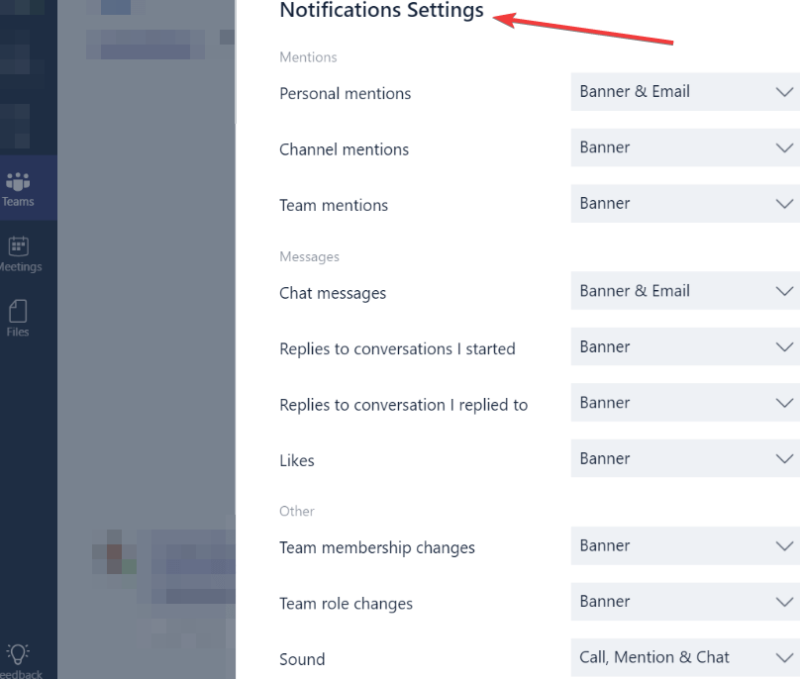
2. Vyčistite vyrovnávaciu pamäť Microsoft Teams
Z neznámeho dôvodu je vyrovnávacia pamäť pre vašu aplikáciu Microsoft Teams rozložená na vašom pevnom disku.
Prejdite na tieto miesta a odstráňte všetky súbory v priečinkoch, aby ste vymazali vyrovnávaciu pamäť:
Vyrovnávacia pamäť aplikácie %AppData%MicrosoftTeams
%AppData%MicrosoftTeamsblob_storage
Databázy %AppData%MicrosoftTeams
%AppData%MicrosoftTeamscache
%AppData%MicrosoftTeamsgpucache
%AppData%MicrosoftTeamsIndexeddb
%AppData%MicrosoftTeamsLocal Storage
%AppData%MicrosoftTeamstmp
Poznámka: Použite CCleaner na vymazanie všetkých vyrovnávacích pamätí z vašich prehliadačov. Ak si nie ste istý ako. môžete si pozrieť tento návod.
UŽITOČNÁ PRÍRUČKA: Ako rozmazať pozadie v Microsoft Teams
3. Na zatvorenie upozornenia použite metódu Alt+Tab
V prípade niektorých používateľov sa stlačením klávesov Alt+Tab na klávesnici a následným kliknutím na X v rohu okna podarilo notifikáciu definitívne zavrieť.
4. Odstráňte aplikáciu a znova ju nainštalujte
Ak chcete odstrániť Microsoft Teams:
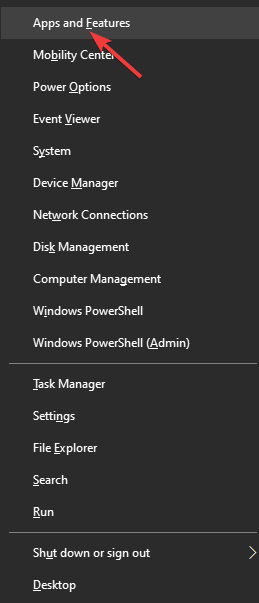
Preinštalovanie Microsoft Teams:
5. Zmeňte nastavenia aplikácie
Záver
V dnešnom sprievodcovi sme preskúmali najlepšie spôsoby riešenia problémov, ako sa zbaviť prázdnych upozornení Microsoft Teams, ktoré nezmiznú.
Dúfame, že metódy, ktoré sme tu uviedli, dokázali vyriešiť váš problém.
Neváhajte a dajte nám vedieť, či vám táto príručka pomohla pomocou sekcie komentárov nižšie.
Ak chcete blokovať e-mailové upozornenia aplikácie Microsoft Teams, prejdite do časti Nastavenia > Upozornenia a vypnite e-mailové upozornenia.
Ak chcete vypnúť upozornenia aplikácie Microsoft Teams pre konkrétne konverzácie, jednoducho prejdite na začiatok danej konverzácie, kliknite na položku Ďalšie možnosti a potom na položku Vypnúť upozornenia.
Používatelia systému Windows 10 si momentálne nemôžu vybrať, aký typ zvuku sa bude prehrávať pri upozorneniach. Táto možnosť je dostupná iba v systéme Android.
Ak chcete dostávať upozornenia z četov Microsoft Teams, do ktorých ste zapojený, prejdite na kanál svojho tímu, vyberte Ďalšie možnosti a potom Upozornenia kanála. Teraz sú vybrané čety typom aktivity, z ktorej chcete dostávať upozornenia.
často kladené otázky
Používatelia systému Windows 10 si momentálne nemôžu vybrať, aký typ zvuku sa bude prehrávať pri upozorneniach. Táto možnosť je dostupná iba v systéme Android.
Ak chcete vypnúť upozornenia aplikácie Microsoft Teams, prejdite do časti Nastavenia > Upozornenia. Potom prejdite na Aktivitu a kliknutím na Ďalšie možnosti vypnite upozornenia pre konkrétne kanály.
Ak chcete blokovať e-mailové upozornenia aplikácie Microsoft Teams, prejdite do časti Nastavenia > Upozornenia a vypnite e-mailové upozornenia.
Ak chcete vypnúť upozornenia aplikácie Microsoft Teams pre konkrétne konverzácie, jednoducho prejdite na začiatok danej konverzácie, kliknite na položku Ďalšie možnosti a potom na položku Vypnúť upozornenia.
Používatelia systému Windows 10 si momentálne nemôžu vybrať, aký typ zvuku sa bude prehrávať pri upozorneniach. Táto možnosť je dostupná iba v systéme Android.
Ak chcete dostávať upozornenia z četov Microsoft Teams, do ktorých ste zapojený, prejdite na kanál svojho tímu, vyberte Ďalšie možnosti a potom Upozornenia kanála. Teraz sú vybrané čety typom aktivity, z ktorej chcete dostávať upozornenia.
Asana oznámila novú integráciu s Microsoft Teams. Partnerstvo umožňuje používateľom Teams/Asana zefektívniť a automatizovať pracovné postupy.
Ak vaše upozornenie Microsoft Teams nezmizne, prejdite do nastavení aplikácie, vypnite upozornenia, počkajte niekoľko minút a potom ich znova zapnite.
DAYZ je hra plná šialených, nakazených ľudí v postsovietskej krajine Černarus. Zistite, ako sa zbaviť choroby v DAYZ a udržte si zdravie.
Naučte sa, ako synchronizovať nastavenia v systéme Windows 10. S touto príručkou prenesiete vaše nastavenia na všetkých zariadeniach so systémom Windows.
Ak vás obťažujú štuchnutia e-mailov, na ktoré nechcete odpovedať alebo ich vidieť, môžete ich nechať zmiznúť. Prečítajte si toto a zistite, ako zakázať funkciu štuchnutia v Gmaile.
Nvidia Shield Remote nefunguje správne? Tu máme pre vás tie najlepšie opravy, ktoré môžete vyskúšať; môžete tiež hľadať spôsoby, ako zmeniť svoj smartfón na televízor.
Bluetooth vám umožňuje pripojiť zariadenia a príslušenstvo so systémom Windows 10 k počítaču bez potreby káblov. Spôsob, ako vyriešiť problémy s Bluetooth.
Máte po inovácii na Windows 11 nejaké problémy? Hľadáte spôsoby, ako opraviť Windows 11? V tomto príspevku sme uviedli 6 rôznych metód, ktoré môžete použiť na opravu systému Windows 11 na optimalizáciu výkonu vášho zariadenia.
Ako opraviť: chybové hlásenie „Táto aplikácia sa nedá spustiť na vašom počítači“ v systéme Windows 10? Tu je 6 jednoduchých riešení.
Tento článok vám ukáže, ako maximalizovať svoje výhody z Microsoft Rewards na Windows, Xbox, Mobile a iných platforiem.
Zistite, ako môžete jednoducho hromadne prestať sledovať účty na Instagrame pomocou najlepších aplikácií, ako aj tipy na správne používanie.
Ako opraviť Nintendo Switch, ktoré sa nezapne? Tu sú 4 jednoduché riešenia, aby ste sa zbavili tohto problému.








